هنا روابط تنزيل رومات شاومي، ريدمي وأيضًا بوكو الرسمية (رومات المصنع، السوفتوير الرسمي، النظام الأصلي) ومعرفة خطوات تثبيته على أي هاتف شاومي بالخطوات التفصيلية والشرح المصوّر. شاومي هي شركة صينية الأم لصناعة الإلكترونيات ومقرها في مدينة Beijing في الصين. شركة Xiaomi في الوقت الحالي في المرتبة الرابعة عالميًا في سوق صناعة الهواتف الذكية.
حرفي ”MI“ في شعار العملاقة الصينية هي اختصار لكلمة ”Mobile Internet“. ولكن رغم ذلك شعار شاومي له معاني أخرى أيضًا وتتضمن عبارة ”Mission Impossible“ وذلك لأنك إذا نظرت لتاريخ بدايتها، ستلاحظ أنها قد واجهت الكثير من الصِعاب والمنافسة الشديدة قبل وصولها لما هي عليه اليوم. علامة Redmi التجارية هي في الواقع منفصلة من علامة شاومي الأم ويتم صناعتها بنفس الطريقة أيضًا، ولكنها مع ذلك موّجهة لفئة سعرية مختلفة، متوسطة.
جميع أجهزة شاومي & ريدمي يعملون بواجهة MIUI OS وهو نظام مخصص تم بنائه أحدث إصدارات نظام اندرويد من جوجل، فيما عدا بعض الهواتف الذكية من نفس الشِركة مؤخرًا والتي جاءت ضمن مبادرة Android One بواجهة نظام أقرب إلى الخام ويتم دعمها مباشرةً بواسطة جوجل أيضًا.
رومات شاومي & ريدمي الرسمية (نظام المصنع)
بالأسفل جمعنا لك قائمة كاملة تضم جميع رومات هواتف Xiaomi, Redmi الرسمية التي قامت بإطلاقها منذ بدايتها وحتى عام 2023 مع روابط تحميل مباشرةً، كما أنها محدّثة كذلك بآخر تحديث رسمي لكل هاتف منهم وذلك حتى يتثنى لك الحصول على الإصدار الأخير مباشرةً بدون أن تحتاج للبحث مرة أخرى.
بالأسفل كذلك ستجد جميع الأشياء الضرورية التي ستحتاجها حتى تتمكن من تفليش روم رسمي، أو استرجاع الهاتف إلى نظام المصنع الرسمي الأخير وتتضمن: تعريف USB لهواتف شاومي، خطوات تثبيت الروم الرسمي. من جانبنا سنقوم بتحديث هذه الصفحة بشكل دوري بكل هاتف جديد من شاومي وكذلك وضع روابط تحميل النظام الرسمي الخاص به.
كل ما عليك هنا هو البحث عن إصدار الهاتف، تحميل آخر نظام رسمي متاح من موقع شاومي الرسمي للرومات، ثم أخيرًا بدء تنفيذ خطوات تثبيت الروم الرسمي.
حتى تتمكن من التنزيل من موقع شاومي الرسمي للرومات اتبع الخطوات التالية:
هواتف Xiaomi Mi
الروابط المتوفرة بالأسفل هي بإصدارات النظام المستقرة للنسخ العالمية فقط.
- هاتف Xiaomi 13
- هاتف Xiaomi 13 Pro
- هاتف Xiaomi 13 Lite
- هاتف Xiaomi 12T Pro
- هاتف Xiaomi 12T
- هاتف Xiaomi 12 Lite
- هاتف Xiaomi 12X
- هاتف Xiaomi 12
- هاتف Xiaomi 12 Pro
- هاتف Xiaomi 11T Pro
- هاتف Xiaomi 11T
- هاتف Xiaomi 11 Lite 5G NE
- هاتف Mi 11 Lite/ 5G
- هاتف Mi 11i
- هاتف Mi 11 Pro/Ultra
- هاتف Mi 11
- هاتف Mi 10
- هاتف Mi 10/10 Pro
- هاتف Mi 10 Lite
- هاتف Mi 10T
- هاتف Mi 10T Pro
- هاتف Mi 10T Lite
رومات هواتف Mi القديمة:
- هاتف Mi 1 & 1S
- هاتف Mi 2 & 2S
- هاتف Mi 2A
- هاتف Mi 3
- هاتف Mi 4 3G & 4G
- هاتف Mi 4i
- هاتف Mi 4C
- هاتف Mi 4S
- هاتف Mi 5
- هاتف Mi 5S
- هاتف Mi 5S Plus
- هاتف Mi 6
- هاتف Mi 8
- هاتف Mi 8 Pro
- هاتف Mi 8 Lite
- هاتف Mi 9
- هاتف Mi 9 SE
- هاتف Mi 9T
- هاتف Mi 9T Pro
- هاتف Mi 9 Lite & CC9
هواتف Mi A
هواتف Mi Note
- هاتف Mi Note
- هاتف Mi Note Pro
- هاتف Mi Note Prime
- هاتف Mi Note 2
- هاتف Mi Note 3
- هاتف Mi Note 10
- هاتف Mi Note 10 Lite
هواتف Mi Max
هواتف Mi Mix
أجهزة Mi Pad (تابلت)
هواتف Redmi
- هاتف Redmi A2/A2+
- هاتف Redmi A1/A1+
- هاتف Redmi 10A
- هاتف Redmi 10C
- هاتف Redmi 10/ Redmi 10 2022
- هاتف Redmi 10 5G
- هاتف Redmi 12C & POCO C55
- هاتف Redmi 9T/Power
- هاتف Redmi 9C/NFC
- هاتف Redmi 9A
- هاتف Redmi 9
رومات هواتف ريدمي القديمة:
- هاتف Redmi 1
- هاتف Redmi 2 4G
- هاتف Redmi 3 & 3 Pro
- هاتف Redmi 3S & 3S Prime & 3X
- هاتف Redmi 4
- هاتف Redmi 4A
- هاتف Redmi 4X
- هاتف Redmi 4 Prime
- هاتف Redmi 5A
- هاتف Redmi 5 & 5 Plus
- رابط تحميل الروم الرسمي: Redmi 5 | Redmi 5 Plus
- هاتف Redmi 6
- هاتف Redmi 6A
- هاتف Redmi 7
- هاتف Redmi 7A
- هاتف Redmi 8
- هاتف Redmi 8A
أجهزة Redmi Note
- هاتف Redmi Note 12/Pro/Pro+ 5G
- هاتف Redmi Note 12 Pro
- هاتف Redmi Note 12 5G
- هاتف Redmi Note 12/NFC
- هاتف Redmi Note 11 Pro 5G
- هاتف Redmi Note 11 Pro
- هاتف Redmi Note 11 Pro+ 5G
- هاتف Redmi Note 11s 5G
- هاتف Redmi Note 11S
- هاتف Redmi Note 11/NFC
- هاتف Redmi Note 10 Pro
- هاتف Redmi Note 10T/5G
- هاتف Redmi Note 10S
- هاتف Redmi Note 10
- هاتف Redmi Note 9T
- هاتف Redmi Note 9S
- هاتف Redmi Note 9 Pro
- هاتف Redmi Note 9
هواتف ريدمي نوت القديمة:
- هاتف Redmi Note
- هاتف Redmi Note 2
- هاتف Redmi Note 3 4G Qualcomm
- هاتف Redmi Note 3 Special Edition
- هاتف Redmi Note 4 & 4X
- هاتف Redmi Note 5
- هاتف Redmi Note 5 Pro
- هاتف Redmi Note 5A & 5A Prime
- رابط تحميل الروم الرسمي: Note 5A | Note 5A Prime
- هاتف Redmi Note 6 Pro
- هاتف Redmi Note 7
- هاتف Redmi Note 7 Pro
- هاتف Redmi Note 8
- هاتف Redmi Note 8T
- هاتف Redmi Note 8 Pro
- هاتف Redmi Note 8 2021
أجهزة POCO
- هاتف POCO X5 Pro 5G
- هاتف POCO X5 5G
- هاتف POCO X3 Pro
- هاتف POCO X3 GT
- هاتف POCO X3 NFC
- هاتف POCO M5s
- هاتف POCO M5
- هاتف POCO F4
- هاتف POCO X4 GT
- هاتف POCO X4 Pro 5G
- هاتف POCO C40
- هاتف POCO M4 5G
- هاتف POCO M4 Pro
- هاتف POCO M4 Pro 5G
- هاتف POCO M3 Pro
- هاتف POCO M3
- هاتف POCO F4 GT
- هاتف POCO F3 GT
- هاتف POCO F3
- هاتف POCO M2 Pro
- هاتف POCO F2 Pro
- هاتف POCO X2
أجهزة شاومي الأخرى
- هاتف Redmi S2 & Y2
- إصدار النظام: اندرويد 9.0
- إصدار واجهة المستخدم: MIUI 11 V11.0.2.0.PEFMIXM
- حجم الروم: 1.50 جيجابايت
- رابط تحميل الروم الرسمي: Download
- هاتف Redmi Y3
- إصدار النظام: اندرويد 9.0
- إصدار واجهة المستخدم: MIUI 11 V11.0.3.0.PFFINXM
- حجم الروم: 1.7 جيجابايت
- رابط تحميل الروم الرسمي: Download
- هاتف Pocophone F1
- إصدار النظام: اندرويد 9.0
- إصدار واجهة المستخدم: MIUI 11 V11.0.5.0.PEJMIXM
- حجم الروم: 1.84 جيجابايت
- رابط تحميل الروم الرسمي: Download
- هاتف Redmi K20
- إصدار النظام: اندرويد 10
- إصدار واجهة المستخدم: MIUI 11 V11.0.2.0.PFJINXM
- حجم الروم: 2.19 جيجابايت
- رابط تحميل الروم الرسمي: Download
- هاتف Redmi K20 Pro
- إصدار النظام: اندرويد 10
- إصدار واجهة المستخدم: MIUI 11 V11.0.1.0.QFKMIXM
- حجم الروم: 2.29 جيجابايت
- رابط تحميل الروم الرسمي: Download
خطوات تثبيت نظام المصنع على هاتف شاومي
الآن، بعد أن تنتهي من تحميل الروم المناسب لهاتفك من الروابط المرفقة بالأعلى، هناك ثلاثة طرق ستتمكن من استخدامها لاسترجاع هاتفك إلى الروم الأصلي، او وضع المصنع وستعتمد هذه الطريقة كليًا على نوع الروم، أو وضع الهاتف الحالي. في حالة أن هاتفك يعمل بدون أي مشكلات حالية في النظام وتريد فقط التحديث إلى النظام الأخير، ستقوم إذًا بتنفيذ الطريقة المعتادة والتي يوفرها لك الهاتف من داخل الإعدادات نفسها وهذه هي الطريقة الأولى.
أما الطريقة الثانية فهي أيضًا رسمية تمامًا ولكن بواسطة أداة خاصة بتفليش رومات شاومي أو ريدمي الرسمية تُسمى Mi Flash Tool وهي رسمية تمامًا وتمت برمجتها بواسطة مبرمجي الشركة الرسميين، وستحتاجها إذا ما كان هاتفك يواجه أي مشكلة بحيث أنه لا يعمل بأي نظام الآن، او يواجه بعض أخطاء النظام المعتادة مثل التعليق على شعار Mi او مشكلة إعادة التشغيل المتكررة قبل الدخول إلى النظام أو مشكلة الشاشة السوداء وما إلى ذلك. ولكنها مع ذلك وبخلاف الطريقة الأولى، تتطلب أن يكون لديك نظام Fastboot الرسمي الخاص بهاتفك (يكون بامتداد TGZ بدلًا من ZIP المعتاد) ويُمكنك تحميله من موقع XiaomiFirmwareUpdater.
المتطلبات الضرورية
- قبل تنفيذ أي خطوات، يجب أن تقوم بشحن البطارية الهاتف لنسبة 60% على الأقل.
- قم بحفظ نسخة إحتياطية لمحتويات ذاكرة الهاتف الداخلية، حفاظًا عليها من وقوع أي شئ خاطئ.
- بإمكانك لاحقًا تحميل روم Fastboot وتثبيته بواسطة أداة Mi Flash Tool.
- قم بتحميل تعريف USB لهاتف شاومي (خاصة بطريقة التثبيت الثانية بواسطة Mi Flash).
- قم بنقل ملف سوفتوير MIUI الرسمي بامتداد Zip إلى ذاكرة الهاتف الداخلية (خارج أي مجلدات).
-
بعد انتهاء تثبيت النظام، لا تقم بتغيير إعدادات DPI لوجود مشكلة بنظام MIUI 11.
تثبيت نظام MIUI الرسمي (من داخل الإعدادات)
- قم بتحميل ملف التحديث من الرابط المرفق بالأعلى، ثم قم بنقل ملف التحديث الرسمي إلى ذاكرة الهاتف الداخلية.
- توجه إلى تطبيق الإعدادات > عن الهاتف > تحديثات النظام. الآن من خلال الضغط على قائمة الثلاث نقاط بالأعلى قم باختيار عبارة “إختيار حِزمة التحديث” أو Select Update Package.
- أو يُمكنك تخطي الخطوة الأخيرة فقط من خلال تشغيل تطبيق Updater والذي ستجده ضمن تطبيقات النظام بهاتفك.
- ومن هنا، توجه إلى ملف التحديث الذي قمت بنقله إلى الذاكرة الداخلية في الخطوة الأولى، ثم سيقوم النظام مباشرةً بعمل (Decrypt) لملف التحديث ثم تثبيته تلقائيًا.
تثبيت سوفتوير MIUI الرسمي بواسطة أداة Mi Flash Tool
تنصيب نظام MIUI بواسطة أداة Mi Flash سيقوم باسترجاع الهاتف إلى إعدادات المصنع. مما يعني أن جميع محتويات ذاكرة الهاتف التخزينية سيتم مسحها متضمنة بذلك كافة بيانات التطبيقات، الصور، الفيديو، وجهات الإتصال. لذلك تأكد أولًا أن تقوم بحفظ نسخة إحتياطية Backup للهاتف قبل بدء تنفيذ التعليمات التالية.
- قم بتحميل روم MIUI Global TGZ الملائمة لهاتفك، ثم قم باستخراج محتوياته باستخدام 7Zip.
- قم أيضًا بتحميل أداة Mi Flash Tool من الأعلى، ثم قم بتثبيتها أيضًا على الكمبيوتر.
- بمجرد تثبيت الأداة على الكمبيوتر، قم بتشغيلها. ثم قم بإعادة تشغيل هاتفك بداخل وضع Fastboot. ولتفعل ذلك قم بإغلاق هاتفك تمامًا. وبعد ذلك قم بالضغط مطولًا على زر خفض الصوت + Power معًا بنفس الوقت حتى يترى شعار FASTBOOT باللون الأخضر على شاشة الهاتف.
- الآن قم بتوصيل الهاتف إلى الكمبيوتر باستخدام كابل USB (يُفضل أن يكون الكابل الأصلي) ثم قم بالضغط على زر Refresh في أداة مي فلاش تول. ينبغي الآن أن تتعرف الأداة على وجود هاتفك ويظهر بداخلها.
- الآن قم بالضغط على زر Select في أداة Mi Flash وقم باختيار مجلد محتويات روم MIUI Global من الخطوة الأولى.
- في أداة فلاش تول من الأسفل، قم باختيار Save User Data في حالة أنك لا تريد خسارة محتويات ذاكرة الهاتف وذلك إذا قمت بفتح البوتلودر منذ بعض الوقت. يُمكنك أيضًا إختيار خيار Clean all and lock في حالة أنك أردت إعادة قفل البوتلودر مرة أخرى (في حالة أنك قمت بعمل Unlock له من قبل). أما خيار Clean all فسيقوم بعمل فورمات كامل للهاتف مع الحفاظ على البوتلودر المفتوح.
- وعندما تنتهي من الخطوة السابقة، الآن قم بالضغط على زر Flash وانتظر حتى تكتمل عملية تنصيب نظام MIUI على هاتف شاومي أو ريدمي. ينبغي لعملية تثبيت التحديث أن تستغرق ما بين 5 إلى 10 دقائق بحد أقصى.
- وبمجرد اكتمال التحديث، ينبغي أن ترى عبارة Success على أداة Flash Tool وذلك بمجرد إعادة تشغيل الهاتف تلقائيًا بداخل نظام MIUI الرسمي.
إلى هنا وانتهينا!
تثبيت نظام MIUI (من المصنع) بواسطة الريكفري المعدل
ملحوظة: في حالة أن هاتفك الذكي من إصدارات شاومي/ ريدمي ما زال يحتوي على الريكفري الرسمي، أو لا تعرف كيفية تثبيت ريكفري مُخصص على الهاتف، يُمكنك إذًا التوجه أولًا إلى درس: ريكفري TWRP لأجهزة أندرويد | الشرح التفصيلي والدليل الكامل وتثبيته ثم العودة إلى هنا مرة أخرى. ولكن قبل أي شئ، قم بتنفيذ جميع البنود التالية بعناية:
- يجب أن تتأكد أن هاتفك يحتوي على Bootloader مفتوح. في حالة أن البوتلودر الخاص بهاتفك ما زال مُغلق إفتراضيًا، يُمكنك إذًا التوجه لدرس: كيفية فتح Bootloader على هواتف Xiaomi/Redmi ثم العودة إلى هنا مرة أخرى لتكملة الخطوات.
- ستحتاج كذلك إلى تحميل وتثبيت أدوات ADB/Fastboot الضرورية على جهازك المكتبي بنظام Windows. نشير إليها في شروحاتنا عادةً إلى C:/ Program Files/ adb أو C:adb أو C:/ Program Files/ Minimal ADB and Fastboot (حسب الإصدار الذي ستقوم باختياره)وهذا هو مكان تواجد مجلد تعريفات ADB التي ستحتاجها أثناء تنفيذ تعليمات التثبيت بالأسفل.
- ستحتاج أيضًا إلى تحميل وتثبيت ريكفري TWRP المُخصص والملائم لإصدار هاتفك.
خطوات تنصيب سوفتوير MIUI الرسمي باستخدام ريكفري TWRP
- قم بتحميل إصدار الروم الملائمة لهاتفك عبر الروابط المرفقة بقسم التحميل بالأعلى.
- قم بتوصيل هاتف ريدمي/ شاومي إلى جهازك المكتبي باستخدام كابل USB (يُفضل أن يكون الكابل الأصلي).
- قم بنقل ملف الروم وكذلك حزمة GApps أو BiTGApps إلى ذاكرة هاتفك التخزينية الداخلية أو الخارجية.
- قم بفصل الهاتف من كابل USB ثم قم بإغلاقه تمامًا.
- قم بالضغط مطولًا على أزرار Volume Up + Power معًا بنفس الوقت لعدة ثواني حتى يقوم الهاتف بالإقلاع داخل وضع ريكفري TWRP.
- في قائمة ريكفري TWRP الرئيسية، توجه إلى خيار ‘Wipe’ ثم قم بالسحب على زر ‘Swipe to Factory Reset’ بالأسفل لإعادة الهاتف إلى وضع ضبط المصنع. يجب أن تعلم أن هذه الخطوة ضرورية في حالة أن هاتفك يعمل بروم معدلة أو روم MIUI Global السابقة. أما في حالة أن الهاتف يعمل بإصدار روم MIUI الإصدار التجريبي الصيني (الإصدار الأقدم من نفس الروم التي نتحدث عنها في درس اليوم)، يُمكنك إذًا تخطي هذه الخطوة والحفاظ على كافة ملفات الهاتف.
- بمجرد إتمام خطوة الفورمات، عُد مرة أخرى إلى واجهة الريكفري الرئيسية.
- توجه إلى خيار ‘Install’.
- الآن تصفح ملفات ذاكرة الهاتف وصولًا إلى ملف روم MIUI ROM ZIP الذي قمت بنقله إلى ذاكرة الهاتف في الخطوات السابقة.
- هل قمت باختيار الروم، الآن قم بالضغط على خيار ‘Add more ZIPs’ بالأسفل ثم قم باختيار حزمة GApps Zip أو BiTGApps.
- وأخيرًا، قم بالسحب على زر Swipe بالأسفل لبدء تفليش روم MIUI الرسمي على هاتفك.
بعد انتهاء عملية تفليش النظام الجديد، ستلاحظ ظهور زر ‘Reboot System’ – قم بالضغط عليه لإعادة تشغيل الهاتف بداخل النظام. وعندما يقوم الهاتف بالإقلاع داخل النظام مرة أخرى، ستجد أنه يعمل الآن بنظام MIUI مثلما كان تمامًا من قبل. لذلك، يُمكنك الآن بدأ خطوات إعداد النظام الجديد على الهاتف للمرة الأولى كما يلائمك.
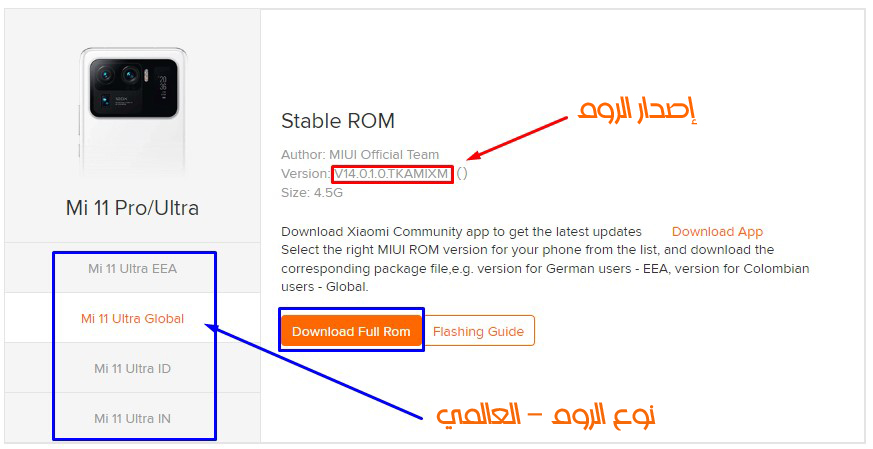
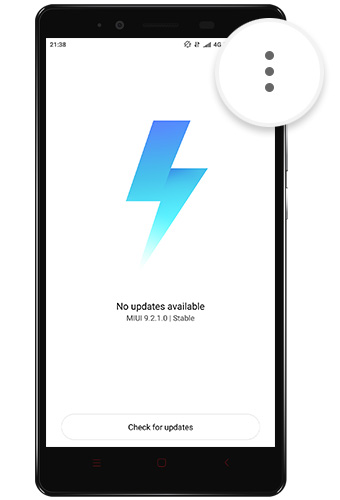
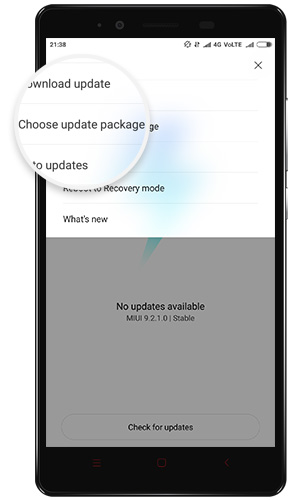
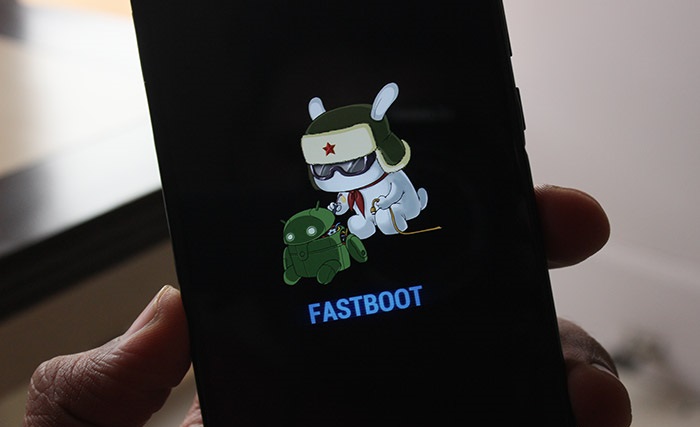
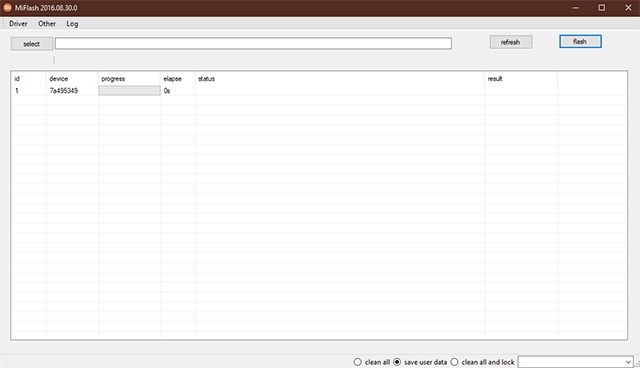
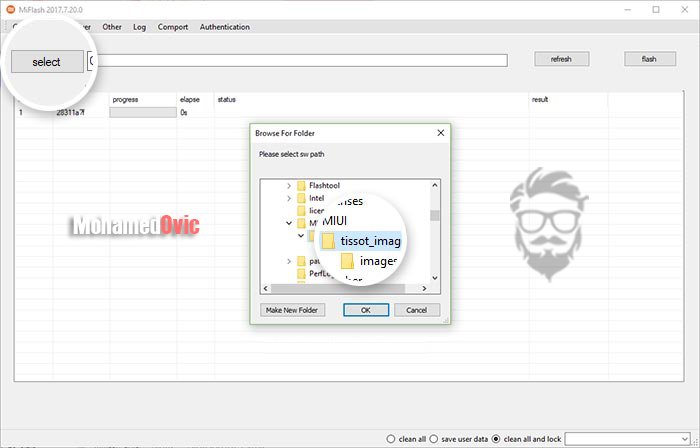
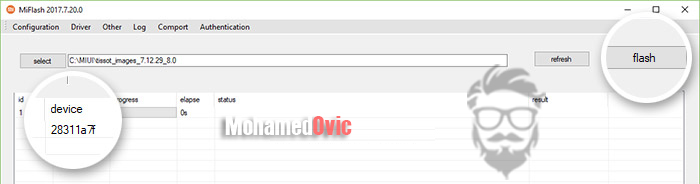

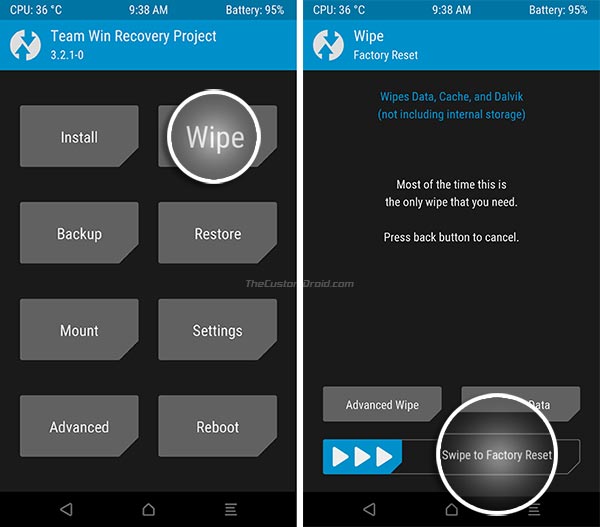
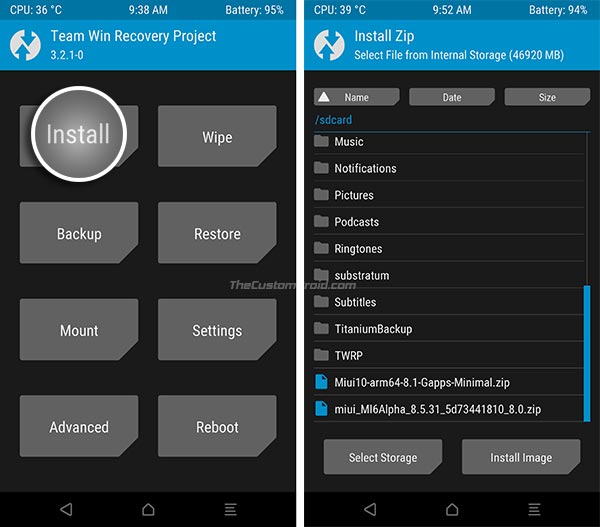
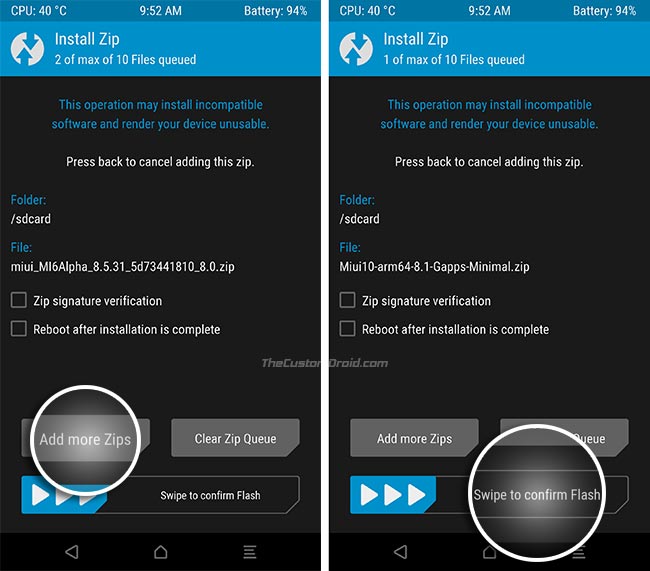




سلام عليكم
اخي روم ( black shark 1) ليش مو موجود محتاجه ضروري وبحثت عنه وما لقيته واحتاجه بصيغة tgz
عليكم السلام ورحمة الله وبركاته، أهلا بك أخي احمد
رجاءًا يا غالي أعطني رقم إصدار الهاتف تحديدًا حتى أستطيع إيجاد الروم الملائم لك
قمت بتنزيل االروم وفك البوت لودر للmi max2
ولازلت لا استطيع تنزيل الروم يعطى error
هل ممكن نتواصل واتس تدخل عندى تيم فيور وتساعدنى
wa.me\201145764430
السلام عليكم السلام عليكم ورحمه الله وبركاته اريد تحديث نظام اندرويد 11 لموبايل ريدمي نوت 9
السلام عليكم ورحمه الله معي هاتف ريدمي نوت 9 و اريد تحديث اندرويد الى نظام 11
ممكن روم عالمي لredmi k30 5g علما ااني املك النسخة الصينية و اريد تحويلها للنسخة العالمية
السلام عليكم ممكن حل لمشكلة شبكه الهاتف وشبكه الواي فاي
يتصل بالواي فاي يفصل من شبكه الهاتف وبالعكس
ريدمي نوت9T
ممكن روم ممكن برنامج ممكن اي حاكه رح اتخبل
تحياتي لك
نوت 8بروكيف هوالتحديث الااخير وهل في مشكل
ارجو المساعده في شاومي نوت 10اس ime غير موجودات ارجو المساعدة
السلام عليكم لدي هاتف ميوي 11 LITE 5G عند ادخال البطاقة يتعرف عليها لكن الشبكة لا تعمل